Πώς να φτιάξετε ένα εικονόγραμμα (γράφημα με εικόνες) στο Excel;
Κανονικά, κατά τη δημιουργία ενός γραφήματος στο Excel, μπορείτε να χρησιμοποιήσετε εικόνες για την αναπαράσταση αντικειμένων αντί για γραμμές ή γραμμές για να κάνετε το γράφημα πιο κατανοητό. Αυτό το σεμινάριο παρέχει έναν βήμα προς βήμα οδηγό για να δημιουργείτε εύκολα ένα εικονόγραμμα στο Excel.
Δημιουργήστε ένα εικονόγραμμα στο Excel
Περισσότερα φροντιστήριο για γραφήματα…
Δημιουργήστε ένα εικονόγραμμα στο Excel
Κάντε τα εξής για να δημιουργήσετε ένα εικονόγραμμα στο Excel.
1. Πριν δημιουργήσετε το εικονόγραμμα, πρέπει να αποθηκεύσετε τις αντίστοιχες εικόνες για να αναπαραστήσετε τα αντικείμενα στον υπολογιστή σας.
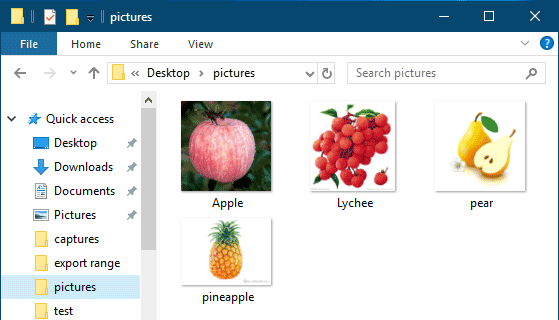
2. Επιλέξτε το εύρος δεδομένων από το οποίο θα δημιουργήσετε το γράφημα, μεταβείτε στο Κύριο θέμα , και στη συνέχεια κάντε κλικ στο κουμπί OK Εισαγωγή στήλης ή γραφήματος ράβδων > Στήλη συμπλέγματος. Δείτε screenshot:
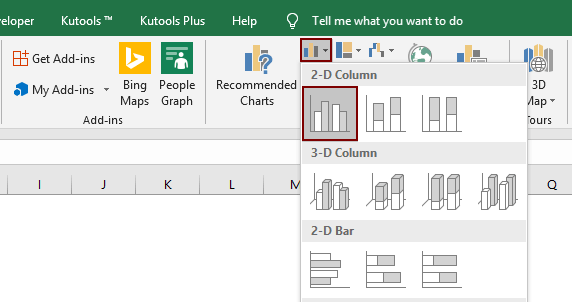
3. Επιλέξτε μια γραμμή δεδομένων στο γράφημα (εδώ επιλέγω τη σειρά Apple), κάντε δεξί κλικ και επιλέξτε Μορφοποίηση σειράς δεδομένων από το μενού με δεξί κλικ.
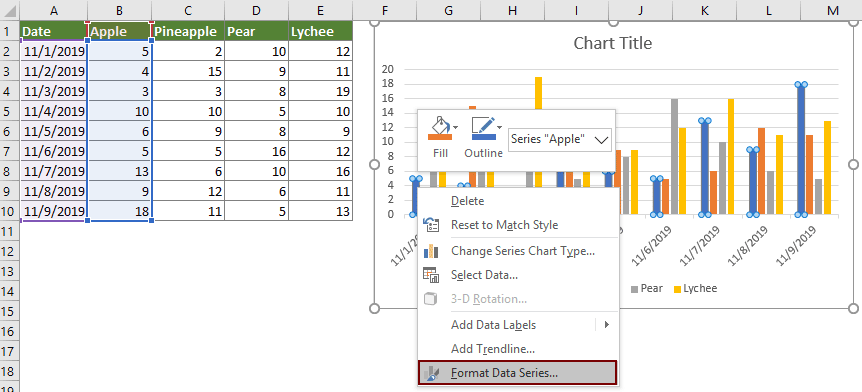
4. Στο Μορφοποίηση σειράς δεδομένων παράθυρο, πρέπει να διαμορφώσετε ως εξής.
- 4.1 Πηγαίνετε στο Συμπλήρωση & γραμμή αυτί;
- 4.2 Αναπτύξτε το Γέμισμα ενότητα, επιλέξτε το Συμπλήρωση εικόνας ή υφής επιλογή;
- 4.3 Κάντε κλικ στο Κύριο θέμα κουμπί. Δείτε το στιγμιότυπο οθόνης:

5. Στο Εισαγωγή εικόνων κάντε κλικ στο πλαίσιο διαλόγου Από ένα αρχείο.

6. Στη συνέχεια Εισαγάγετε εικόνα παράθυρο, βρείτε και επιλέξτε την αντίστοιχη εικόνα που έχετε αποθηκεύσει στο βήμα 1 και, στη συνέχεια, κάντε κλικ στο Κύριο θέμα κουμπί.

7. Κάντε κλικ για να επιλέξετε το Στοίβα και κλίμακα με επιλογή του Μορφοποίηση σειράς δεδομένων τζάμι.

Τώρα η καθορισμένη σειρά δεδομένων είναι γεμάτη με αντίστοιχες εικόνες όπως φαίνεται στο παρακάτω στιγμιότυπο οθόνης.
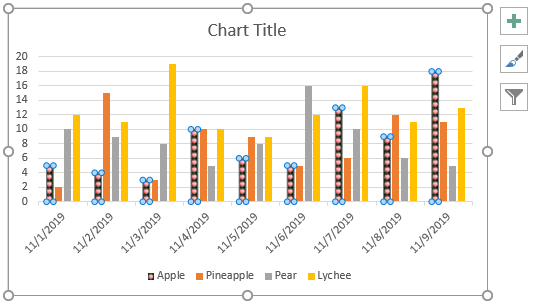
8. Επαναλάβετε τα παραπάνω βήματα 3 έως 7 έως ότου όλες οι σειρές δεδομένων αντιπροσωπεύονται από εικόνες. Και μετά, θα λάβετε το αποτέλεσμα όπως χρειάζεστε, δείτε το στιγμιότυπο οθόνης:

Σχετικά άρθρα:
Δημιουργήστε γρήγορα ένα γράφημα φυσαλίδων στο Excel
Στο Excel, ένα γράφημα Bubble είναι μια παραλλαγή ενός διαγράμματος Scatter και τα δεδομένα του επισημαίνονται ως φούσκα. Και εάν κάθε σειρά σας έχει τρία δεδομένα, η δημιουργία ενός γραφήματος Bubble θα είναι μια καλή επιλογή για να δείξετε τη σειρά δεδομένων ζωντανά. Αυτό το σεμινάριο παρέχει μεθόδους που θα σας βοηθήσουν να δημιουργήσετε ένα γράφημα φυσαλίδων στο Excel.
Δημιουργήστε δυναμικά διαδραστικά γραφήματα στο Excel
Αυτό το άρθρο παρουσιάζει δύο τύπους διαδραστικών γραφημάτων: Διαδραστικά γραφήματα χρησιμοποιώντας το αναπτυσσόμενο μενού και Διαδραστικά γραφήματα χρησιμοποιώντας κουμπιά επιλογής.
Δημιουργήστε ένα πρότυπο γραφήματος καμπύλης καμπάνας στο Excel
Το γράφημα καμπύλης καμπάνας, που ονομάζεται ως κανονική κατανομή πιθανότητας στα Στατιστικά, συνήθως δημιουργείται για να δείχνει τα πιθανά συμβάντα και η κορυφή της καμπύλης καμπάνας δείχνει το πιο πιθανό συμβάν. Αυτό το άρθρο σάς καθοδηγεί να δημιουργήσετε ένα γράφημα καμπύλης καμπάνας με τα δικά σας δεδομένα και να αποθηκεύσετε το βιβλίο εργασίας ως πρότυπο στο Excel.
Δημιουργήστε γράφημα διοχέτευσης στο Excel
Θέλατε ποτέ να δημιουργήσετε ένα γράφημα διοχέτευσης για να εμφανίσετε τα δεδομένα αύξοντα ή φθίνουσα στο Excel; Στο Excel, δεν υπάρχει άμεσος τρόπος για να δημιουργήσετε ένα γράφημα διοχέτευσης, αλλά αυτό το σεμινάριο θα σας δείξει μια κυκλική μέθοδο για να δημιουργήσετε ένα γράφημα διοχέτευσης στο Excel.
Δημιουργήστε γράφημα ταχύμετρου / μετρητή στο Excel
Έχετε προσπαθήσει ποτέ να δημιουργήσετε ένα γράφημα ταχύμετρου στο Excel; Αυτό το σεμινάριο παρέχει δύο μεθόδους που θα σας βοηθήσουν στη δημιουργία γραφήματος ταχύμετρου στο Excel.
Τα καλύτερα εργαλεία παραγωγικότητας γραφείου
Αυξήστε τις δεξιότητές σας στο Excel με τα Kutools για Excel και απολαύστε την αποτελεσματικότητα όπως ποτέ πριν. Το Kutools για Excel προσφέρει πάνω από 300 προηγμένες δυνατότητες για την ενίσχυση της παραγωγικότητας και την εξοικονόμηση χρόνου. Κάντε κλικ εδώ για να αποκτήσετε τη δυνατότητα που χρειάζεστε περισσότερο...

Το Office Tab φέρνει τη διεπαφή με καρτέλες στο Office και κάνει την εργασία σας πολύ πιο εύκολη
- Ενεργοποίηση επεξεργασίας και ανάγνωσης καρτελών σε Word, Excel, PowerPoint, Publisher, Access, Visio και Project.
- Ανοίξτε και δημιουργήστε πολλά έγγραφα σε νέες καρτέλες του ίδιου παραθύρου και όχι σε νέα παράθυρα.
- Αυξάνει την παραγωγικότητά σας κατά 50% και μειώνει εκατοντάδες κλικ του ποντικιού για εσάς κάθε μέρα!
